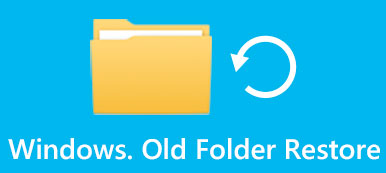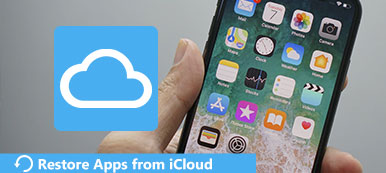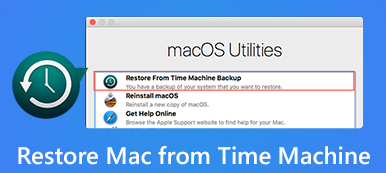Τι πρέπει να κάνετε εάν το Norton Internet Security διαγράψει αυτόματα ορισμένα σημαντικά αρχεία; Το πρόγραμμα προστασίας από ιούς θα σαρώσει και θα αφαιρέσει οποιοδήποτε αρχείο απειλεί την ασφάλεια του υπολογιστή σας. Πώς να επαναφέρετε εύκολα τα αρχεία που διαγράφηκαν από το Norton; Απλώς μάθετε περισσότερα σχετικά με τις λεπτομέρειες σχετικά με τις 2 πιο αποτελεσματικές μεθόδους από το άρθρο τώρα.
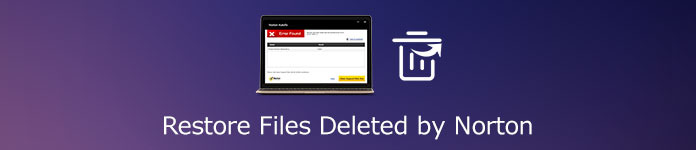
- Μέρος 1: Πώς να επαναφέρετε αρχεία που διαγράφηκαν από το Norton από φάκελο καραντίνας
- Μέρος 2: Η καλύτερη μέθοδος ανάκτησης αρχείων από το Norton σε Windows / Mac
- Μέρος 3: Συνήθεις ερωτήσεις σχετικά με την ανάκτηση διαγραμμένων αρχείων Norton
Μέρος 1: Πώς να επαναφέρετε αρχεία που διαγράφηκαν από το Norton από φάκελο καραντίνας
Εκκινήστε το Norton Internet Security στον υπολογιστή σας. Μπορείτε να κάνετε κλικ στο Ασφάλεια και επιλέξτε το Ιστορικό επιλογή, η οποία περιλαμβάνει αυτόματα τα διαγραμμένα αρχεία από το Norton.
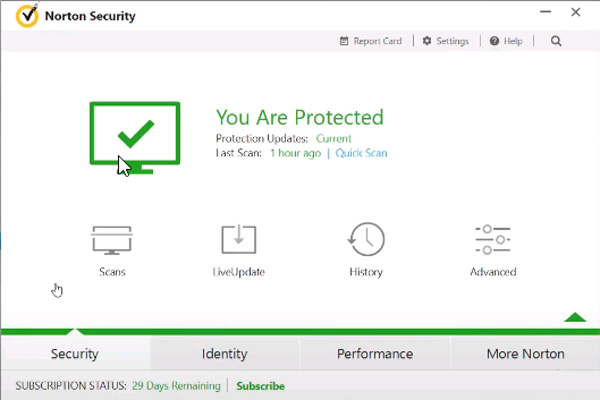
Όταν εισάγετε το Ιστορικό ασφαλείας παράθυρο, μπορείτε να επιλέξετε το Καραντίνα επιλογή από την αναπτυσσόμενη λίστα. Θα παρουσιάσει εύκολα τα αρχεία που έχουν ήδη διαγραφεί.
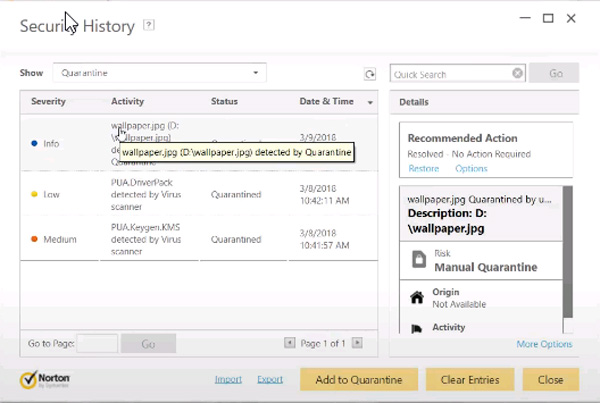
Μετά από αυτό, μπορείτε να επιλέξετε το αρχείο που θέλετε και να κάνετε κλικ στο Επαναφορά Σύνδεσμος. Θα εμφανιστεί ένα αναδυόμενο μήνυμα για την ασφάλεια, κάντε κλικ στο Ναι για να επαναφέρετε τα διαγραμμένα αρχεία από το Norton ανάλογα.
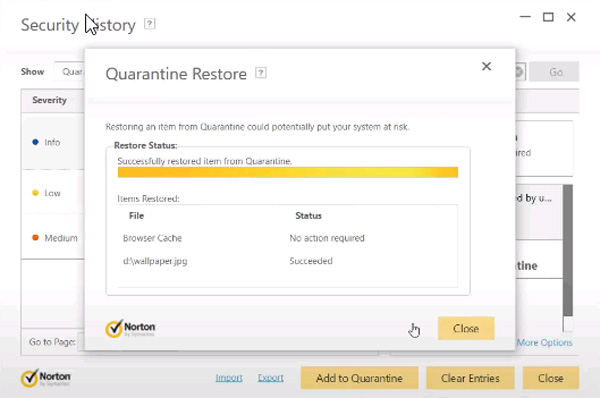
Μέρος 2: Η καλύτερη μέθοδος ανάκτησης αρχείων από το Norton σε Windows / Mac
Εάν δεν μπορείτε να εντοπίσετε τα διαγραμμένα αρχεία από ένα φάκελο Norton Quarantined, ποια είναι η καλύτερη εναλλακτική λύση για την επαναφορά των διαγραμμένων αρχείων από το Norton; Apeaksoft Data Recovery είναι μια αποτελεσματική μέθοδος για την ανάκτηση των διαγραμμένων αρχείων με δύο διαφορετικούς τρόπους. Είτε τα αρχεία διαγράφονται κατά λάθος, έχουν καταστραφεί από σκληρό δίσκο ή έχουν προσβληθεί από οποιονδήποτε ιό, μπορείτε πάντα να επαναφέρετε τα αρχεία σε κανονικά μέσα σε λίγα κλικ.
- Παρέχετε επαγγελματικές λύσεις για τον χειρισμό διαφόρων ζητημάτων απώλειας δεδομένων.
- Υποστηρίξτε φωτογραφίες, βίντεο, έγγραφα, email και πολλά άλλα αρχεία.
- Αποθηκεύστε το αποτέλεσμα σάρωσης στα αρχεία SPF για ανάκτηση των επιθυμητών αρχείων ανά πάσα στιγμή.
- Ανακτήστε τα αρχεία που διαγράφηκαν από το Norton από υπολογιστή, κάδο ανακύκλωσης, μονάδα flash κ.λπ.
Πραγματοποιήστε λήψη και εγκατάσταση της ανάκτησης αρχείων Norton, εκκίνηση του προγράμματος στον υπολογιστή σας. Μετά από αυτό, μπορείτε να κάνετε κλικ στα αρχεία από τα οποία θέλετε να ανακτήσετε και στον σκληρό δίσκο από τον οποίο θέλετε να ανακτήσετε. Κάντε κλικ στο σάρωση κουμπί για σάρωση των αρχείων που διαγράφονται από το Norton.

Θα παρουσιάσει τα σαρωμένα αρχεία μέσα σε λίγα δευτερόλεπτα. Φυσικά, μπορείτε επίσης να χρησιμοποιήσετε το Βαθιά σάρωση επιλογή. Στη συνέχεια, μπορείτε να ταξινομήσετε τα δεδομένα στην αριστερή γραμμή και να κάνετε κλικ στο Λίστα διαδρομών επιλογή για να επιλέξετε φάκελο κάνοντας κλικ στο Φίλτρα φάκελο στη μέση της κορυφής για να μάθετε το αρχείο.

Μόλις εντοπίσετε τα αρχεία, μπορείτε να κάνετε κλικ στο Ανάκτηση για να ανακτήσετε τα διαγραμμένα αρχεία από το Norton. Μετά την ολοκλήρωση της ανάκτησης, το λογισμικό θα εμφανίσει αυτόματα τα δεδομένα που ανακτήθηκαν. Στη συνέχεια, μπορείτε να αποθηκεύσετε το αρχείο σε άλλη τοποθεσία ανάλογα.

Έλεγχος πώς να ανακτήσετε τα διαγραμμένα αρχεία από τη μονάδα flash
Μέρος 3: Συνήθεις ερωτήσεις σχετικά με την ανάκτηση διαγραμμένων αρχείων Norton
1. Υπάρχει μέθοδος για να σταματήσετε το Norton από τη διαγραφή αρχείων;
Μεταβείτε στο Norton anti-virus και επιλέξτε το ρυθμίσεις επιλογή. Μετά από αυτό, μπορείτε να κάνετε κλικ στο firewall επιλογή και απενεργοποιήστε την επιλογή εκτός από την προστασία εισβολής και προγράμματος περιήγησης. Στη συνέχεια, κάντε κλικ στο Εφαρμογή επιλογή. Στο Αίτημα ασφαλείας πλαίσιο διαλόγου, επιλέξτε τη διάρκεια για να απενεργοποιήσετε το Download Insight, το οποίο δεν χρειάζεται να επαναφέρετε αρχεία που διαγράφηκαν από το Norton αργότερα.
2. Μπορώ να προσθέσω αρχεία στη λίστα επιτρεπόμενων του Norton Internet Security;
Όταν δεν θέλετε να απενεργοποιήσετε το Norton Internet Security, μπορείτε να προσθέσετε ορισμένα σημαντικά αρχεία σε μια λίστα επιτρεπόμενων. μεταβείτε στο ρυθμίσεις και επιλέξτε το προστασίας από ιούς επιλογή, κάντε κλικ στο Διαμόρφωση [+] στο Σάρωση και κίνδυνοι επιλογή. Στη συνέχεια, μπορείτε να προσθέσετε το αρχείο ή το φάκελο στο Εξαιρέσεις και κάντε κλικ στο OK κουμπί. Κάντε κλικ στο Εφαρμογή επιλογή για διατήρηση των αλλαγών.
3. Γιατί να μην αποθηκεύσετε τα ανακτημένα αρχεία στην αρχική μονάδα δίσκου;
Εάν επαναφέρετε αρχεία που διαγράφηκαν από το Norton, δεν συνιστάται να το επαναφέρετε στον κανονικό φάκελο. Η δομή αποθήκευσης των χαμένων αρχείων θα αλλάξει ή θα καταστραφεί από τυχόν αλλαγές στη μονάδα δίσκου. Μόλις τα ανακτημένα αρχεία τοποθετηθούν ξανά στον ίδιο δίσκο, οι αρχικές δομές δεδομένων και το περιεχόμενο δεδομένων θα καταστραφούν ή θα αντικατασταθούν.
Συμπέρασμα
Τι πρέπει να κάνετε εάν διαπιστώσετε ότι κάποια αρχεία ή φάκελοι έχουν διαγραφεί από το Norton Internet Security κατά λάθος; Εδώ είναι οι δύο μέθοδοι που χρησιμοποιούνται συχνά για την επαναφορά αρχείων που διαγράφονται από το Norton με ευκολία. Απλώς μάθετε περισσότερες λεπτομέρειες σχετικά με τη διαδικασία, καθώς και τις καλύτερες συμβουλές από το άρθρο.



 Αποκατάσταση στοιχείων iPhone
Αποκατάσταση στοιχείων iPhone Αποκατάσταση συστήματος iOS
Αποκατάσταση συστήματος iOS Δημιουργία αντιγράφων ασφαλείας και επαναφορά δεδομένων iOS
Δημιουργία αντιγράφων ασφαλείας και επαναφορά δεδομένων iOS iOS οθόνη εγγραφής
iOS οθόνη εγγραφής MobieTrans
MobieTrans Μεταφορά iPhone
Μεταφορά iPhone iPhone Γόμα
iPhone Γόμα Μεταφορά μέσω WhatsApp
Μεταφορά μέσω WhatsApp Ξεκλείδωμα iOS
Ξεκλείδωμα iOS Δωρεάν μετατροπέας HEIC
Δωρεάν μετατροπέας HEIC Αλλαγή τοποθεσίας iPhone
Αλλαγή τοποθεσίας iPhone Android Ανάκτηση Δεδομένων
Android Ανάκτηση Δεδομένων Διακεκομμένη εξαγωγή δεδομένων Android
Διακεκομμένη εξαγωγή δεδομένων Android Android Data Backup & Restore
Android Data Backup & Restore Μεταφορά τηλεφώνου
Μεταφορά τηλεφώνου Ανάκτηση δεδομένων
Ανάκτηση δεδομένων Blu-ray Player
Blu-ray Player Mac Καθαριστικό
Mac Καθαριστικό DVD Creator
DVD Creator Μετατροπέας PDF Ultimate
Μετατροπέας PDF Ultimate Επαναφορά κωδικού πρόσβασης των Windows
Επαναφορά κωδικού πρόσβασης των Windows Καθρέφτης τηλεφώνου
Καθρέφτης τηλεφώνου Video Converter Ultimate
Video Converter Ultimate Πρόγραμμα επεξεργασίας βίντεο
Πρόγραμμα επεξεργασίας βίντεο Εγγραφή οθόνης
Εγγραφή οθόνης PPT σε μετατροπέα βίντεο
PPT σε μετατροπέα βίντεο Συσκευή προβολής διαφανειών
Συσκευή προβολής διαφανειών Δωρεάν μετατροπέα βίντεο
Δωρεάν μετατροπέα βίντεο Δωρεάν οθόνη εγγραφής
Δωρεάν οθόνη εγγραφής Δωρεάν μετατροπέας HEIC
Δωρεάν μετατροπέας HEIC Δωρεάν συμπιεστής βίντεο
Δωρεάν συμπιεστής βίντεο Δωρεάν συμπιεστής PDF
Δωρεάν συμπιεστής PDF Δωρεάν μετατροπέας ήχου
Δωρεάν μετατροπέας ήχου Δωρεάν συσκευή εγγραφής ήχου
Δωρεάν συσκευή εγγραφής ήχου Ελεύθερος σύνδεσμος βίντεο
Ελεύθερος σύνδεσμος βίντεο Δωρεάν συμπιεστής εικόνας
Δωρεάν συμπιεστής εικόνας Δωρεάν γόμα φόντου
Δωρεάν γόμα φόντου Δωρεάν εικόνα Upscaler
Δωρεάν εικόνα Upscaler Δωρεάν αφαίρεση υδατογραφήματος
Δωρεάν αφαίρεση υδατογραφήματος Κλείδωμα οθόνης iPhone
Κλείδωμα οθόνης iPhone Παιχνίδι Cube παζλ
Παιχνίδι Cube παζλ